Rosmarino ha scritto:
Faccio fatica ad ammettere che una macchina possa mettermi al tappeto .
Uso windows 10 . Sul prompt di comandi :
C:\gcc e C:\g++ segnalano ( correttamente credo ) fatal error no input files compilation termined
il che dovrebbe significare che i compilatori ci sono e funzionano
fatal error lo scrive in rosso o in bianco?
Rosmarino ha scritto:
In CodeBlocks Global compiler settings toolchain executables la compiler's installation directory è C:\MinGW
se uso auto-detect lo sostituisce con no-compiler ( installation path of GNU GCC compiler in no-compiler )
va bene C:\MinGW
Rosmarino ha scritto:
Nel compiler Flags c'è solo una voce : no active compiler [none] (è una new entry, non c'era mai stata fino ad ieri)
Linker settings è completamente vuoto
Compiler falgs vuoto non va bene deve esserci tutto, scegli
C:\MinGW su
Toolchain executables, salva chiudi Code::Blocks e riaprilo:
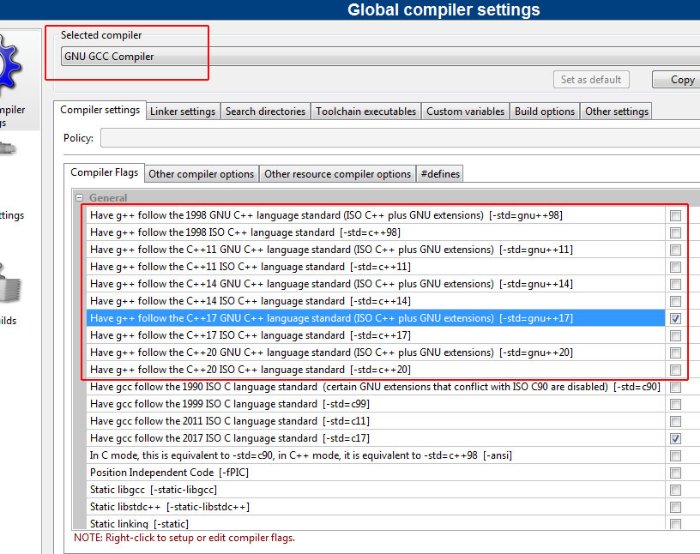 CodeBlocks4.jpg
Linker settings
CodeBlocks4.jpg
Linker settings è completamente vuoto,
ok va riempito solo per aggiungere librerie di terze parti
Rosmarino ha scritto:
Search directories : C:\MinGW
Toolchain executables : C compiler gcc.exe
C++ compiler : g++.exe
Linker for dynamic libs : g++.exe
Lin ker for static libs : mingw32-gcc-ar.exe (ho provato anche ar.exe )
Debugger : GDB/CDB debugger : Default
con l'ultima reinstallazione di minGW la directory è C:\MinGW
ok, ok, ok (
ar.exe anche fosse sbagliato non serve per HelloWorld)
Rosmarino ha scritto:
Non so come prendere le schermate, ho fatto le foto ma sono troppo pesanti
Per catturare la finestra attiva:
Alt+Stamp, poi incolli
Ctrl+V in un programma di grafica, va benissimo Paint.exe. Dopo incollato salvi nel formato preferito.
Le mie schermate si riferiscono a Code::Blocks 20.03 su Win7 32bit
Supposizioni:
1) L'installazione ha creato delle chiavi di registro errate, serve disinstallare Code::Blocks, con Revo Unistaller e reinstallare Code::Blocks versione senza compilatore.
2) Win10 impedisce l'uso dei percorsi scelti, forse bisogna eseguire Code:Blocks come amministratore o in modalità compatibile.
3) Nelle variabili d'ambiente di Windows si sono create delle variabili con percorsi che puntano al vecchio MinGW, cancella tutte le variabili d'ambiente, utente e di sistema che contengono percorsi riferiti a MinGW.
4) Le variabili d'ambiente di Code::Blocks devono essere vuote:
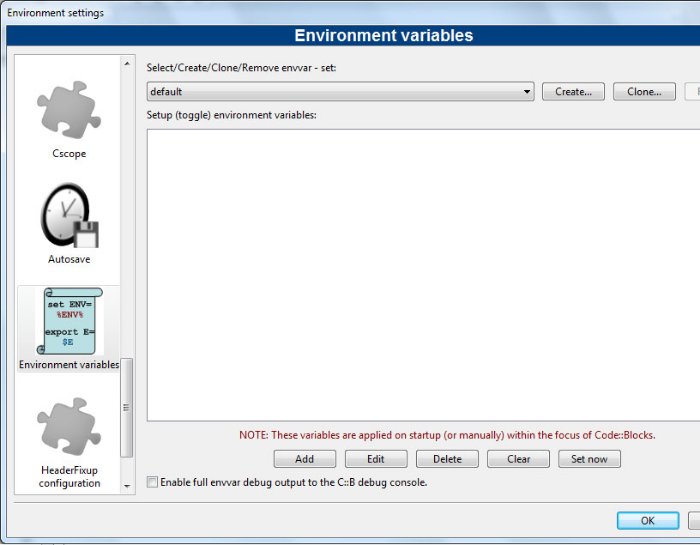 CodeBlocks5.jpg
CodeBlocks5.jpg
5) Cancella la cartella del progetto:
C++ app 0 e ricreane uno nuovo.